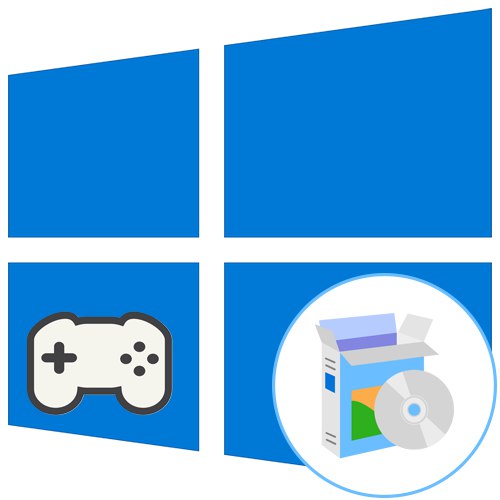
Metóda 1: Štandardný nástroj Windows 10
Ak si chcete nainštalovať hru z ISO do operačného systému Windows 10, vôbec sa nezaobídete bez programov tretích strán, pretože vývojári zabudovali nástroj do funkčnosti, ktorá podporuje pripojenie virtuálnych diskov.
- Po úspešnom stiahnutí ISO obrazu choďte do jeho úložného priečinka a dvojitým kliknutím ho ľavým tlačidlom myši pripojte.
- Automaticky prejde do koreňovej časti obrázka, kde by ste mali nájsť spustiteľný súbor. Dvojitým kliknutím ho spustíte.
- Mal by sa otvoriť inštalačný program hry, kde je potrebné postupovať podľa pokynov vývojárov a postupne dokončiť inštaláciu.
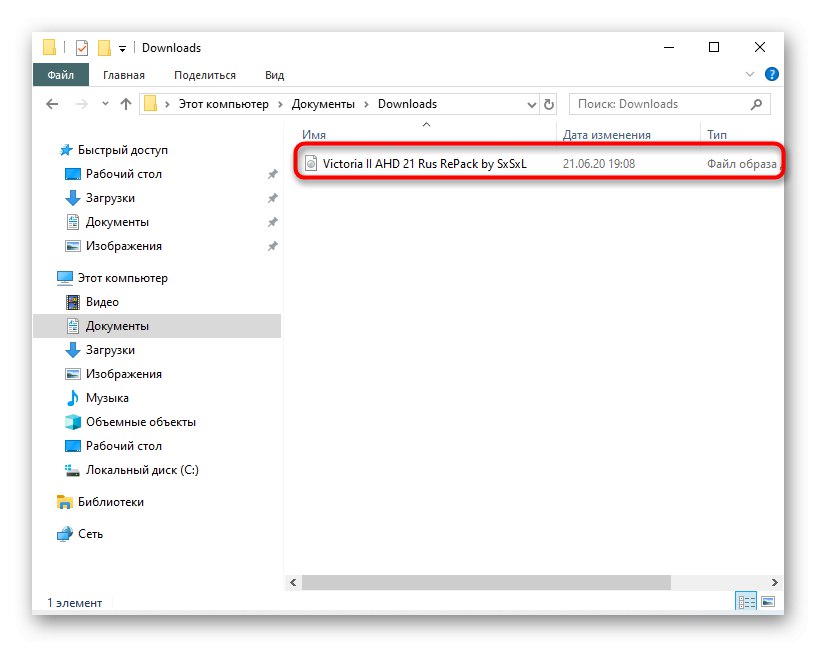
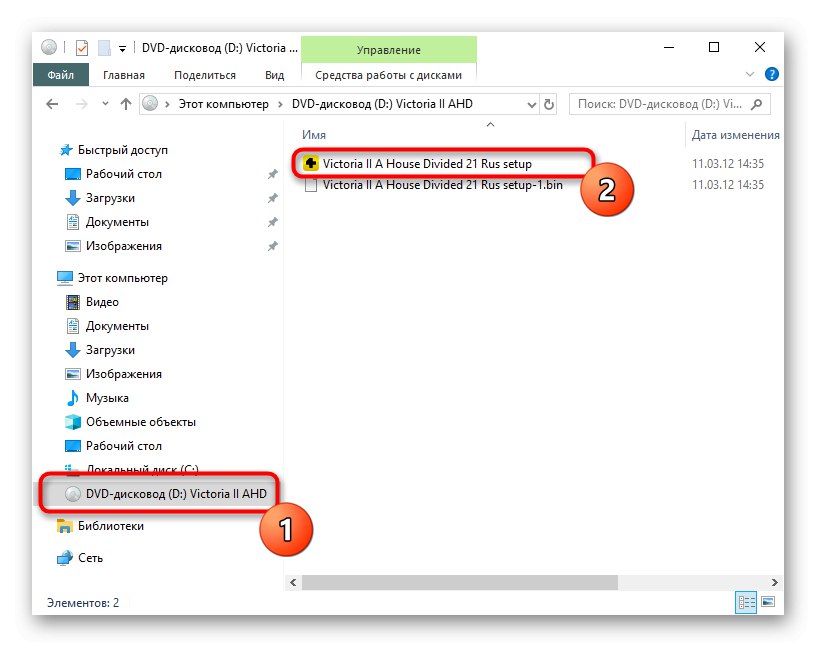
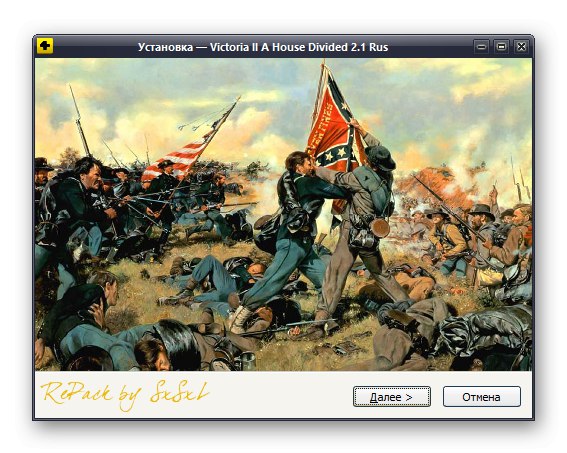
Ak inštalujete aplikáciu získanú zo zdrojov tretích strán, venujte zvýšenú pozornosť tomu, ktoré začiarkavacie políčka zostanú začiarknuté.
Metóda 2: UltraISO
UltraISO - jeden z najpopulárnejších programov na prácu s virtuálnymi jednotkami a diskami. Jeho štandardná funkčnosť je dostatočná na zvládnutie inštalácie hry z ISO obrazu. Aby ste to dosiahli, musíte si nainštalovať samotný program a otvoriť cez neho súbor. Pripojenie sa uskutoční automaticky a zobrazí sa okno automatického spustenia, cez ktoré zostáva spustiť inštaláciu. Podrobné pokyny na implementáciu tejto metódy nájdete v článku na nasledujúcom odkaze.
Viac informácií: Ako nainštalovať hru cez UltraISO
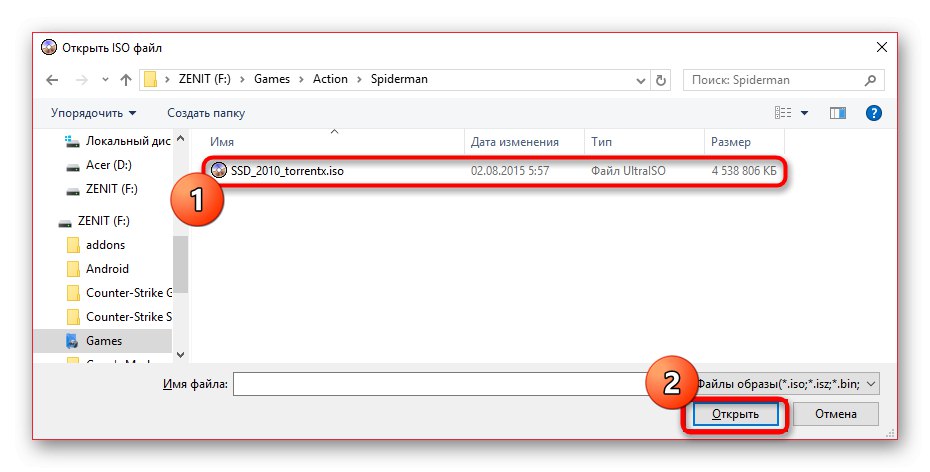
Metóda 3: DAEMON Tools
DAEMON Tools má veľa spoločného s predchádzajúcim programom, najmä s jeho funkčným princípom. Môže tiež vytvárať virtuálne disky a pripájať k nim disky napríklad vo forme obrazov ISO pre ďalšiu inštaláciu hier. Niektorí používatelia považujú toto riešenie za pohodlnejšie ako predchádzajúce, preto vám odporúčame, aby ste sa s ním oboznámili v rozšírenej podobe pomocou ďalších materiálov na našej webovej stránke nižšie.
Viac informácií: Inštalácia hry pomocou DAEMON Tools
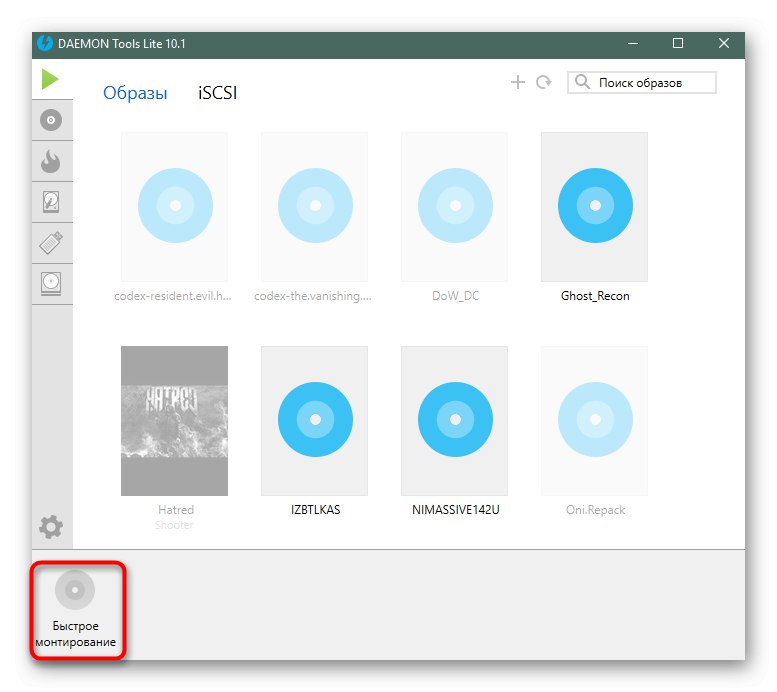
Ďalej si všimneme, že pre Windows 10 stále existuje obrovské množstvo rôznych programov, ktoré vám umožňujú pripojiť obrazy diskov a inštalovať hry do vášho počítača. Ak nie ste spokojní s vyššie popísanými riešeniami, odporúčame vám oboznámiť sa s analógmi v samostatnej recenzii kliknutím na nasledujúci odkaz.
Viac informácií: Softvér na zobrazovanie diskov
Metóda 4: Archivátory
Drvivá väčšina populárnych archivátorov pre Windows podporuje rozbaľovanie súborov ISO, čo znamená, že ich je možné rozbaliť pre následnú inštaláciu. Zoberme si ako príklad 7-Zip na odblokovanie tohto procesu.
- Prejdite vo formáte ISO na cestu, kde sa hra nachádza, kliknite na ňu pravým tlačidlom myši a vyberte „Na otvorenie pomocou“.
- V zobrazenej ponuke nájdite archivátor, ktorý vás zaujíma, a dvakrát naň kliknite pomocou LMB.
- Teraz môžete rozbaliť alebo spustiť spustiteľný súbor priamo z archívu a nainštalovať aplikáciu.
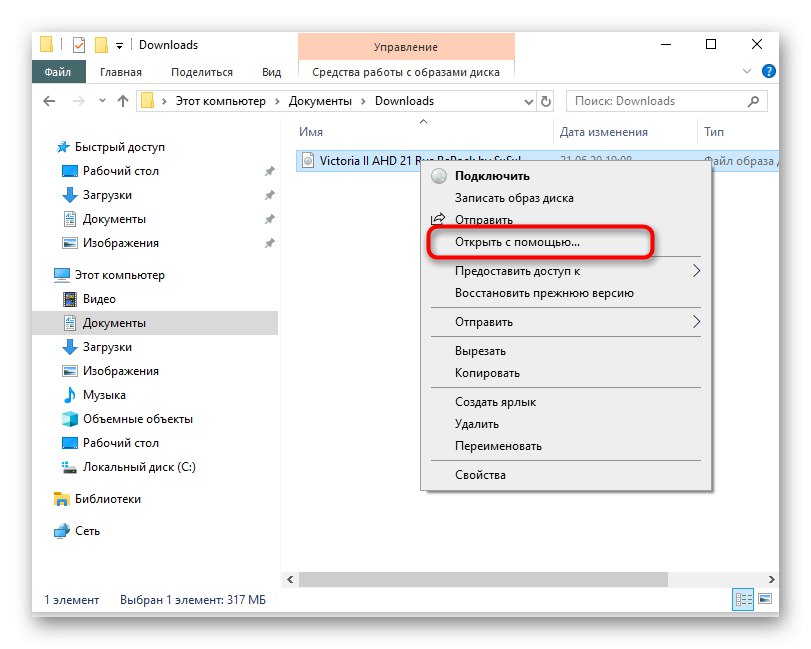
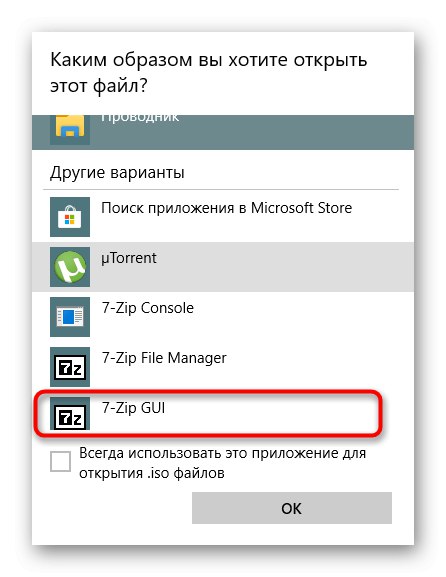
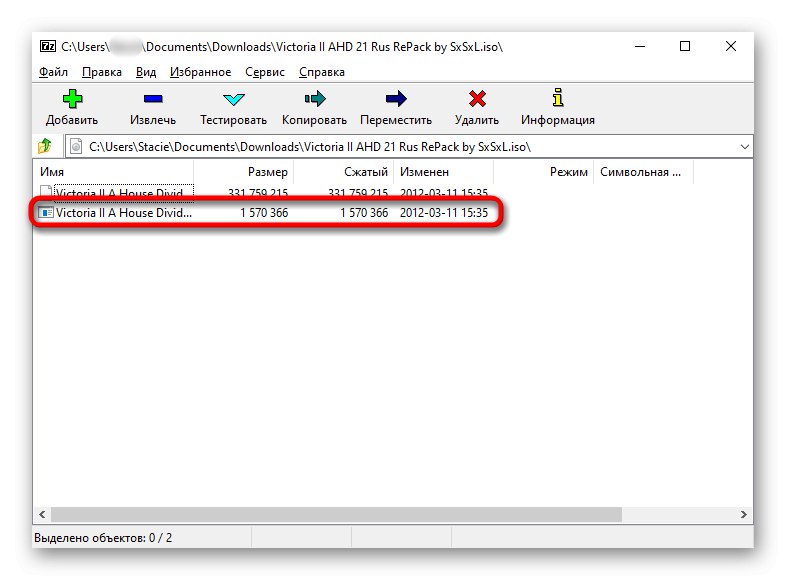
Ak nie ste spokojní s navrhovaným archivátorom, môžete použiť to isté WinRAR alebo alternatívne riešenie. V našej špeciálnej sekcii hľadajte vhodné možnosti na dokončenie úlohy.
Viac informácií: Archivátory pre Windows